Cum se face o căutare Google dintr -o imagine?, Efectuați o căutare de imagini pe Google Android și iOS
Faceți o căutare de imagini Google pentru Android
- Pentru a începe, descărcați cea mai recentă versiune a aplicației Google din App Store.
- Odată ce este terminat, deschideți pur și simplu aplicația Google.
- În bara de căutare apare o pictogramă Google Lens. Apăsați -l, apoi furnizați aplicației permisiunile necesare pentru a vă accesa camera.
- Pe ecranul următor, apăsați imaginile pictogramei din partea stângă jos. Aplicația vă va solicita autorizația dvs. de a accesa albumele dvs. foto. Apăsați OK.
- În cele din urmă, selectați o imagine și apăsați pictograma Google Lens, situată în partea de jos a ecranului. Sub imagine, vor apărea fotografii similare și alte informații.
Cum se face o căutare Google dintr -o imagine ?
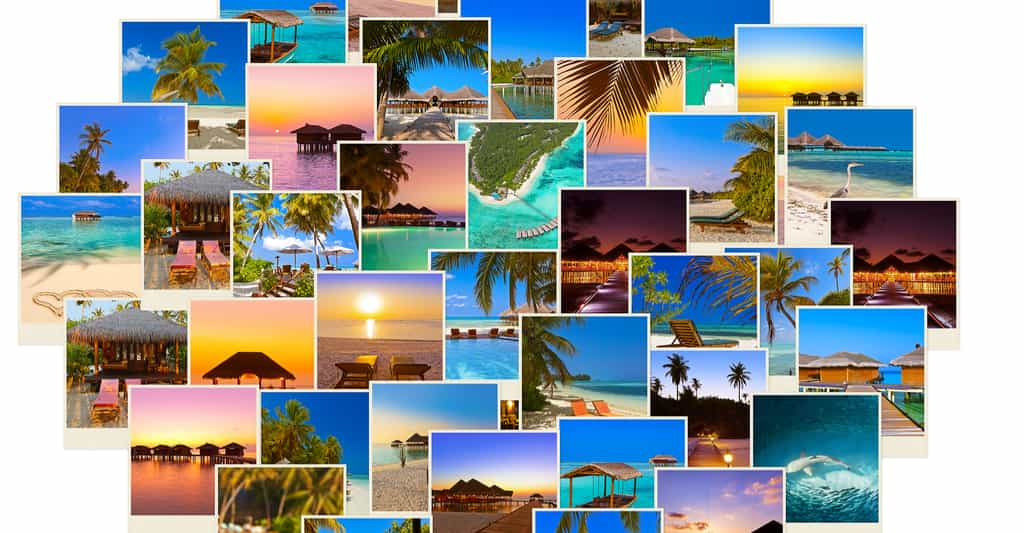
[În videoclip] Cum se face o căutare Google dintr -o imagine ? Google are un instrument datorită căruia poate fi realizat dintr -o imagine.
Nu știm neapărat, dar Google are un instrument datorită căruia putem căuta dintr -o imagine găsită pe internet. O opțiune foarte practică care identifică locurile, obiectele sau persoanele cu un singur clic. Această soluție este mai puțin cunoscută în raport cu căutările de imagini Google.
Cu siguranță ți s -a întâmplat, potrivit rătăcirilor tale de pe web, să întâlnești fotografia unui personaj, a unui loc, a unui obiect despre care ți -ar fi plăcut să știi mai multe. Motorul de căutare Google vă poate oferi un răspuns dacă sunteți doar un clic dreapta pe imagine. Această funcție este disponibilă în mod implicit cu browserul Chrome și pe Firefox, cu condiția să instalați o căutare Google după extensie de imagine. Puteți face, de asemenea, cercetări de la Google Images.
Căutare Google dintr -o imagine cu un clic dreapta
Pentru a face o căutare Google dintr -o imagine cu un clic dreapta:
- În browserul dvs. de internet, plasați cursorul pe imaginea despre care doriți informații și apoi dreapta -Faceți clic pe.
- În meniul contextual, selectați căutarea unei imagini cu Google. O pagină de rezultate se va deschide având în vedere dimensiunile imaginii sursă și, atunci când este posibil, identificarea a ceea ce conține. Google oferă, de asemenea, o selecție de imagini similare, precum și o listă de site -uri web care conțin imagini identice.
- Rețineți că opțiunea funcționează și din versiunea Android și iOS a browserului Chrome prin efectuarea unei presiuni prelungite pe imaginea dorită și apoi selectarea opțiunii de imagine de căutare pe Google.
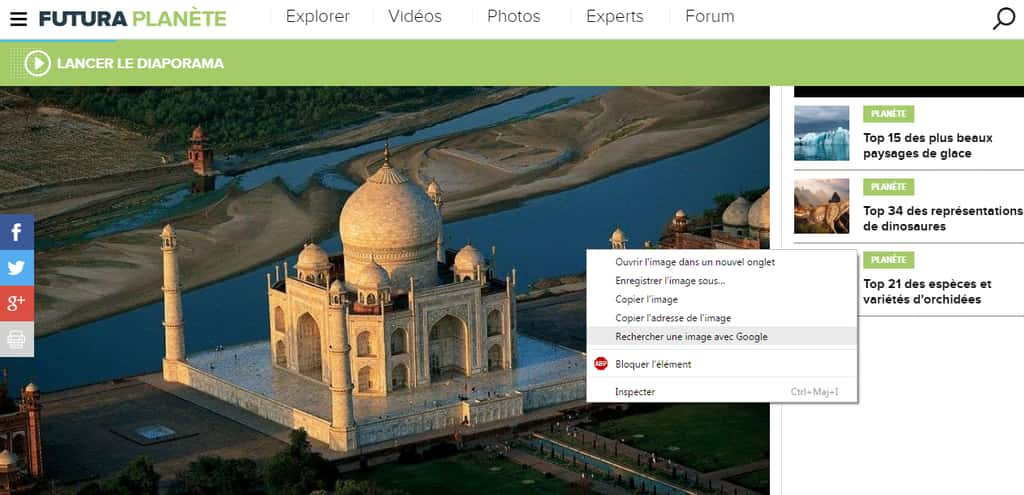
Găsirea unei imagini pe Google se poate face pe un clic dreapta de la browserele Chrome sau Firefox sau datorită Imagesului Google. © Futura
Căutați din Google Images
Pentru a face o căutare de pe Google Images:
- Există o altă opțiune care constă în căutarea direct din pagina Google Images. Faceți clic pe pictograma pictogramă reprezentând o cameră foto situată în câmpul de intrare.
- Mai multe posibilități sunt apoi disponibile: Copiați apoi lipiți URL -ul imaginii pentru care doriți să căutați, glisați o imagine din Fileul dvs. Explorer sau selectați un fișier pe hard disk.
Citiți acest conținut în germană: wie führe ich eine Google-Suche über Ein Bild Durch ?
Faceți o căutare de imagini Google pentru Android

Tocmai ați primit o fotografie pe WhatsApp, Facebook sau Twitter, arătând ceva extraordinar și doriți să verificați autenticitatea acestei fotografii ?
În acest articol vă vom arăta Cum se face o căutare după imagine Google Android.
Cercetări după imagine cu Google Lens
Să începem să vedem cum mergem acolo dacă sunteți pe Android și ați observat rapid o preocupare la acest nivel. Într -adevăr, este pur și simplu imposibil să faceți o căutare de imagini inversate prin versiunea mobilă a browserului.
Din fericire pentru tine, există o soluție alternativă numită Lens Google. Aceasta este, evident, o aplicație și va trebui să mergeți mai presus de toate pentru a o descărca.
Căutare de imagini Google Lens pe iPhone sau iPad
În prezent, Google Lens nu are propria aplicație dedicată în Apple App Store. În schimb, caracteristicile sale sunt integrate înAplicație Google.
Această aplicație vă oferă acces la o serie întreagă de servicii Google de pe iPhone, inclusiv informații despre piața bursieră, știri personalizate, precum și o suită completă de instrumente de căutare Google, inclusiv Google Lens.
Instalați aplicația și puteți utiliza Google Lens cu camera dvs., precum și căutați imagini deja salvate în filmul dvs.
- Pentru a începe, descărcați cea mai recentă versiune a aplicației Google din App Store.
- Odată ce este terminat, deschideți pur și simplu aplicația Google.
- În bara de căutare apare o pictogramă Google Lens. Apăsați -l, apoi furnizați aplicației permisiunile necesare pentru a vă accesa camera.

- Pe ecranul următor, apăsați imaginile pictogramei din partea stângă jos. Aplicația vă va solicita autorizația dvs. de a accesa albumele dvs. foto. Apăsați OK.

- În cele din urmă, selectați o imagine și apăsați pictograma Google Lens, situată în partea de jos a ecranului. Sub imagine, vor apărea fotografii similare și alte informații.

Căutare de imagini Android cu Google Lens
Pe Android, există o aplicație dedicată Google Lens, accesibilă din Play Store.
Această aplicație se prezintă ca aparatul foto al unui telefon Android: vă permite să faceți o fotografie, dar și să consultați imaginile înregistrate pe smartphone. Odată ce fotografia a fost aleasă, un meniu simplu oferă mai multe funcții: traducerea textului (dacă fotografia conține), căutarea de informații pe Google, găsind fotografii similare, printre altele.

- Pentru a o utiliza, trebuie doar să descărcați aplicația și să o instalați.
- Odată ce este terminat, deschideți pur și simplu aplicația Google Lens.
- Și când veți întâlni o imagine care vă atinge capul, va trebui să rămâneți pe ea câteva secunde.
- Vă oferim apoi o mulțime de opțiuni și, în special, pentru a face o căutare cu Google Lens. Evident, selectați această ultimă opțiune, precum și tipul de căutare care trebuie efectuat.
- Vei avea apoi posibilitatea de a alege să iei întreaga imagine sau doar o mică parte din aceasta din urmă pe care vrei să o găsești.
- Odată ce va fi terminat, validați și veți avea rezultatele care vor apărea în partea de jos a paginii.
Totuși, aceasta nu este neapărat soluția pe care vă vom sfătui să o utilizați. Într -adevăr, foarte des, rezultatele propuse de Google Lens rămân mai puțin precise decât cele oferite de Instrumentul Google Image.
Prin urmare, ceea ce vă vom oferi să faceți este să descoperiți în restul articolului cum să o faceți pentru a putea folosi acest lucru Aplicație de imagine Google Pentru cercetarea dvs. inversată și găsiți astfel orice imagine.
În cele din urmă, rețineți că, ca orice aplicație de la Google, Politica de confidențialitate spune că aplicația poate păstra informații despre dvs Pentru a vă oferi conținut care vă interesează.
Utilizați versiunea computerizată a Google Chrome
După cum tocmai am spus, din păcate nu este posibil să efectuați o căutare inversă prin intermediul motorului de căutare Google din versiunea mobilă, dar este posibil să se facă acest lucru schimbând o setare.
Utilizarea versiunii computerului site -ului Google Images vă permite să găsiți originea oricărei imagini. Prin urmare, această versiune face posibilă realizarea unui Căutare de imagini Android Pentru toate fotografiile de pe telefon.
Pentru asta, vă invit să urmați acești câțiva pași:

- Mai întâi, lansați browserul Chrome pe mobil, apoi accesați site -ul Google Images.
- Acum faceți clic pe pictograma reprezentând trei puncte pe verticală (stânga sus)
- Parcurgeți opțiunile pentru a întâlni o casetă de selectare care spune “Utilizați versiunea computerului». Versiunea computerizată a site -ului Google Images va fi afișată.


- Faceți clic pe pictograma reprezentând o cameră situată în partea dreaptă a barei de căutare. Va deschide meniul Căutare de imagini.
Apoi, vă sunt oferite mai multe posibilități:
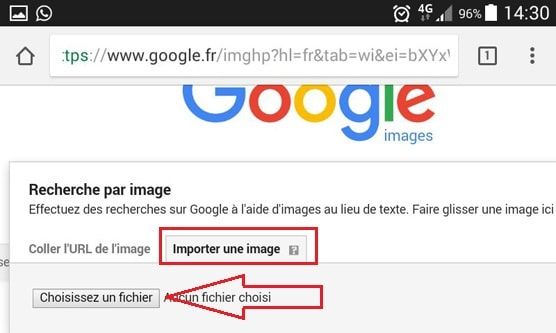
- Copiați apoi lipiți adresa URL a imaginii pentru care doriți să faceți o căutare,
- Importă o imagine De pe smartphone -ul dvs. – faceți clic pe “Alegeți un fișier” Și căutați imaginea pe telefon cu Android.
După importarea imaginii, vor apărea rezultatele imaginii.
Utilizați browserul web Chrome Mobile
Există o altă metodă de Căutare de imagini Android Utilizarea funcției integrate Google Chrome Mobile.
Într -adevăr, Google vă oferă posibilitatea de a căuta imagini similare cu cele găsite în baza de date a imaginilor motorului Căutare Google. Această caracteristică este disponibilă în aplicația Chrome (pe Android, iPhone sau iPad)

- Pentru a o folosi, începeți doar aplicația Chrome pentru a căuta.
- Apăsați imaginea pe care doriți să o căutați pentru a deschide o versiune mai mare.
- Apăsați imaginea în mod prelungit. În caseta de dialog afișată, apăsați Căutați imaginea pe Google.
Și acolo te duci ! Este la fel de simplu ca și în doar câteva minute, ar trebui să poți face o căutare de imagini inversate, fie pentru o căutare foto, fie pentru orice imagine pentru a spune adevărul.
Cei cărora le -a plăcut acest articol i -au apreciat și pe cei:
- Măriți o imagine fără pierderea calității: tehnici infailibile !
- Locație proastă Google Maps Android, ce ar trebui să fac ?
- Cum să găsiți originea unui videoclip cu căutare inversată ?
- Recuperați fișierele șterse de pe smartphone -ul dvs. Android
- Cum se instalează magazinul Google Play pe orice dispozitiv Android ?
- Google Dorks – Ce este și cum să -l folosești ?
